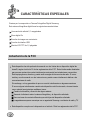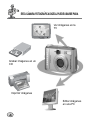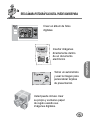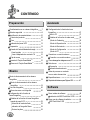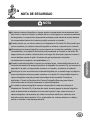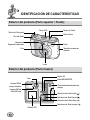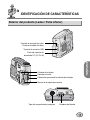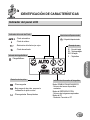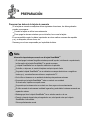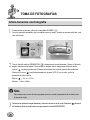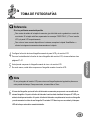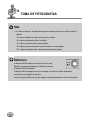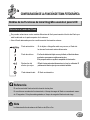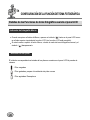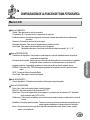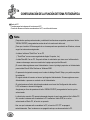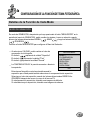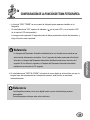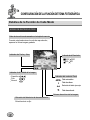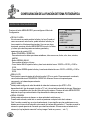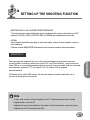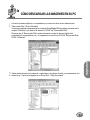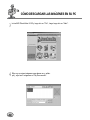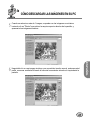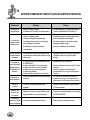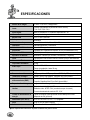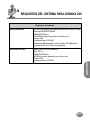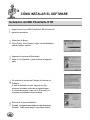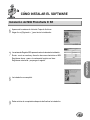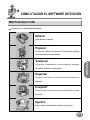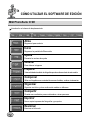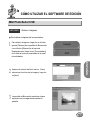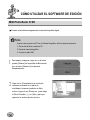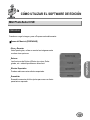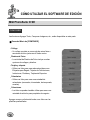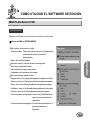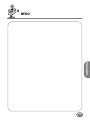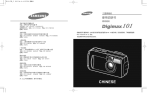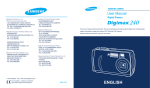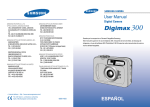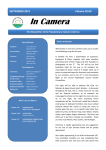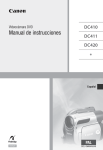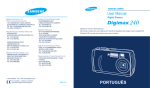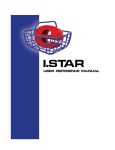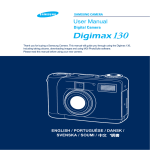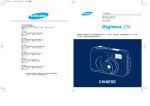Download Samsung DIGIMAX 200 Manual de Usuario
Transcript
Este manual le guiará en el uso de Digimax 200, incluyendo la toma de fotografías, la descarga de imágenes y el uso del software MGI PhotoSuite. Sírvase leer este manual antes de usar su nueva cámara fotográfica. ESPAÑOL CARACTERÍSTICAS ESPECIALES Gracias por la compra de su Cámara Fotográfica Digital Samsung. Esta cámara fotográfica digital tiene las siguientes características. Una resolución alta de 2,1 megapíxeles Zoom digital 2x Función de imagen en movimiento Función de interfaz USB Monitor LCD TFT de 1,5 pulgadas Advertencia de la FCC Este dispositivo ha sido probado de acuerdo con los límites de un dispositivo digital de clase B, según el artículo 15 de los reglamentos de la FCC. Estos límites están diseñados para proveer protección contra interferencias nocivas de las instalaciones comerciales. Este equipo genera, absorbe y puede emitir energía de frecuencias de radio. Si no se instala y usa de acuerdo con las instrucciones, puede causar interferencia dañina a las comunicaciones de radio Sin embargo, no hay garantías de que no ocurrirá interferencia en algunas ocasiones Si ocurre alguna interferencia cuando este dispositivo esté funcionando, sírvase intentar una o más de las siguientes medidas a tomar. Cambie la ubicación y dirección de alguna antena. Aumente la distancia entre la cámara fotográfica y el dispositivo afectado. Use una toma de corriente diferente que esté lejos del dispositivo afectado. Le agradecemos que se comunique con un agente de Samsung o un técnico de radio y TV. Este dispositivo cumple con lo dispuesto en el artículo 15 de los reglamentos de la FCC. COMPONENTES SUMINISTRADOS POR EL FABRICANTE COMPONENTES SUMINISTRADOS POR EL FABRICANTE Sírvase revisar que estén todos los componentes antes de usar este producto. Cámara fotográfica digital Tarjeta SmartMediaTM 2 Pilas AA Estuche Driver & application softwareCD ROM Manual del usuario Accesorios (Opcional) Adaptador de CA ( 3V / 1,5A ) Cable USB Cable del video Correa de la cámara fotográfica ESPAÑOL Tarjeta de garantía ESTA CÁMARA FOTOGRÁFICA DIGITAL PUEDE USARSE PARA Ver imágenes en la TV Grabar imágenes en un CD Imprimir imágenes Editar imágenes en una PC ESTA CÁMARA FOTOGRÁFICA DIGITAL PUEDE USARSE PARA Crear un álbum de fotos digitales Insertar imágenes directamente dentro de un documento electrónico Usted puede incluso crear su propio y exclusivo papel de regalo usando sus imágenes digitales. ESPAÑOL Tomar un autorretrato y usar la imagen para personalizar tarjetas de presentación. CONTENIDO Preparación Familiarización con su cámara fotográfica Nota de seguridad Identificación de características Exterior del producto Visor Indicador del panel LCD Preparación Conexión a la Fuente de Alimentación de energía Usar las pilas Usar el adaptador de corriente CA Fijar la correa Insertar la Tarjeta SmartMediaTM Remover la Tarjeta SmartMediaTM Avanzado 7 8 10 10 12 13 14 14 14 15 15 16 16 Básico Modo de funcionamiento de la cámara fotográfica Modo de funcionamiento de la cámara fotográfica Toma de fotografías Ahora tomemos una fotografía Configuración de la función de toma fotográfica Detalles de la función de toma fotográfica usando el panel LCD Selección del modo de flash Indicador de fotografía Macro Revisar las pilas 19 19 20 20 23 23 23 24 24 Configuración de la función de toma fotográfica Menú LCD Detalles de la función de cada modo Modo de Grabación Modo de Reproducción Modo de Movimiento Modo de Configuración Modo de PC Conexión a un monitor externo Conexión a un monitor externo Cómo descargar las imágenes en su PC Nota de uso Precaución Indicador de advertencia Antes de ponerse en contacto con un centro de servicios Especificaciones Requisitos del sistema para Digimax 200 27 27 29 29 32 35 36 37 38 38 39 42 42 43 44 46 47 Software Cómo instalar el software Instalación del MGI PhotoSuite III SE Cómo usar el software de edición MGI PhotoSuite III SE 48 48 50 50 FAMILIARIZACIÓN CON SU CÁMARA FOTOGRÁFICA Antes de usar esta cámara fotográfica, sírvase leer completamente el manual del usuario. Guarde el manual en un lugar seguro. Sobre la marca de la imagen Este manual contiene instrucciones acerca del uso de esta cámara fotográfica que le ayudará a utilizarla con seguridad y correctamente. Esto ayudará a prevenir peligros y lesiones a otras personas. Advertencia se hacen caso, o no se entienden, las instrucciones Nota Este manual explica el uso de la cámara fotográfica, refiérase por favor al mismo. Referencia Esto le deberá ayudar aún más con la operación de la cámara fotográfica ESPAÑOL Ésta es una declaración descriptiva de advertencia acerca de lo que puede suceder si no NOTA DE SEGURIDAD ADVERTENCIA No intente realizar ninguna modificación a esta cámara fotográfica. Esto podría ocasionar fuego, lesión, descarga eléctrica o daño severo a usted o a su cámara fotográfica. La inspección, el mantenimiento y las reparaciones internas se deben llevar a cabo por su distribuidor o Centro de Servicios de la Cámara Fotográfica Samsung. No utilice el flash a poca distancia de la gente o de los animales. Colocar el flash demasiado cerca de los ojos de la persona a quien se le toma la foto puede causarle daño a la vista. No trate de fotografiar con flash a niños a una distancia menor de 1 metro. Al tomar las fotografías, nunca dirija directamente la lente de la cámara hacia una luz muy fuerte. Esto puede ocasionar un daño permanente a la cámara fotográfica o a su vista. No utilice por favor este producto cerca de gases inflamables o explosivos, pues esto podría aumentar el riesgo de explosión. Mantenga este producto y sus accesorios fuera del alcance de niños o de animales, para prevenir accidentes, como por ejemplo : Que se traguen las pilas o los accesorios pequeños de la cámara fotográfica. En caso de accidente, consulte por favor a un doctor inmediatamente. Si el flash se usa a menos de un metro de distancia de la persona, hay riesgo de daño permanente a los ojos. Pueden ocurrir lesiones con las piezas móviles de la cámara fotográfica. Si algún líquido llega a entrar en la cámara fotográfica, no la utilice. Apague la cámara fotográfica y después desconecte la fuente de alimentación de energía (las pilas o el Adaptador de Corriente CA). Debe ponerse en contacto con su distribuidor o Centro de Servicios de la Cámara Fotográfica Samsung. No continúe utilizando la cámara fotográfica ya que puede ocasionar un incendio o una descarga eléctrica. Apague la cámara fotográfica inmediatamente, luego desconecte la fuente de alimentación de energía (las pilas o el Adaptador de Corriente CA). Después, póngase en contacto con su distribuidor o Centro de Servicios de la Cámara Fotográfica Samsung. No siga utilizando la cámara fotográfica ya que puede ocasionar un incendio o una descarga eléctrica. No inserte ni deje caer objetos extraños metálicos o inflamables en la cámara fotográfica a través de los puntos de acceso tales como por ejemplo la ranura de la tarjeta o el compartimiento de las pilas. Esto puede ocasionar un incendio o una descarga eléctrica. No opere esta cámara fotográfica con las manos mojadas. Esto podría presentar un riesgo de descarga eléctrica. NOTA DE SEGURIDAD NOTA ESPAÑOL No deje esta cámara fotográfica en lugares sujetos a temperaturas extremadamente altas, tales como un vehículo cerrado, luz directa del sol u otros lugares con variaciones extremas de temperatura. La exposición a temperaturas extremas puede afectar de manera adversa los componentes internos de la cámara y podría ocasionar un incendio. Cuando esté en uso, no cubra la cámara o el Adaptador de Corriente CA. Esto puede hacer que se recaliente y la caja de la cámara fotográfica se retuerza o se produzca un incendio. Utilice siempre la cámara fotográfica y sus accesorios en un área bien ventilada. La fuga, el recalentamiento, o la explosión de las pilas podría ocasionar un incendio o una lesión. No haga cortocircuito, caliente o bote las pilas en el fuego. No utilice pilas viejas con nuevas, o mezcle distintas marcas de pilas. Cerciórese de que las pilas estén colocadas correctamente con respecto a sus polaridades (+/-). Cuando la cámara fotográfica no se use por períodos largos, desenchúfela siempre de su fuente de alimentación de energía (las pilas o el Adaptador de corriente CA), por razones de seguridad. Las pilas con fuga pueden ocasionar un incendio y contaminar el ambiente. Permitir que el polvo se acumule en la cámara fotográfica por un período largo es peligroso pues circunstancias extremas pueden ocasionar un incendio. Es recomendable limpiar su cámara fotográfica antes de períodos estacionales de alta humedad. Consulte su distribuidor o Centro de Servicios de la Cámara Fotográfica Samsung para obtener información sobre el costo de limpieza de su cámara fotográfica. No traslade la cámara fotográfica mientras está prendida si usted está utilizando el Adaptador de Corriente CA. Al terminar de usarla, siempre apague la cámara fotográfica antes de desenchufar el adaptador de la toma de la pared. Luego, antes de mover la cámara fotográfica, cerciórese de que todos los cordones eléctricos o cables de otros dispositivos estén desconectados. Si no, puede dañar los cordones eléctricos o cables y causar un incendio o una descarga eléctrica. IDENTIFICACIÓN DE CARACTERÍSTICAS Exterior del producto (Parte superior / Frente) Panel LCD Botón del Obturador Botón del Flash Botón Macro Dial del Modo Lámpara del Disparador automático Flash Visor Tapa de los puertos de conexión Lente Exterior del producto (Parte trasera) Visor Lámpara LED del enfoque automático Botón LCD Botón MENU/ENTER Conmutador de alimentación de energía Lámpara LED del Flash (LED roja) Botón direccional : Botón Arriba ( Botón direccional : Botón Derecha ( ) Botón direccional : Botón Abajo ( ) Botón direccional : Botón Izquierda ( Monitor LCD ) ) IDENTIFICACIÓN DE CARACTERÍSTICAS Exterior del producto (Lados / Parte inferior) Terminal de conexión de video (Terminal de salida de video) Terminal de conexión USB Punto de conexión de entrada de CC (CC 3V IN) ESPAÑOL Cubierta de la tarjeta Ojete de la correa Palanca de apertura de la cubierta de la tarjeta Ranura de la tarjeta de memoria Tapa del compartimiento para pilas Empalme del trípode IDENTIFICACIÓN DE CARACTERÍSTICAS Visor Marco del área de la fotografía Marca del enfoque Referencia Las tomas Verticales y Horizontales se hacen de la misma forma Evite obstruir la lente o el flash cuando tome una fotografía. Una fotografía puede estropearse cuando un dedo, pelo o la correa de la cámara fotográfica se atraviesa delante de la lente o del flash. Nota Utilice por favor el monitor LCD cuando utilice el modo Macro (0,2m~0,6m). Ya que puede haber algunas diferencias entre lo que se ve a través del visor y la imagen que resulta cuando está tomada a una distancia menor de 1,5m, se recomienda que utilice el monitor del LCD para componer la toma. IDENTIFICACIÓN DE CARACTERÍSTICAS Indicador del panel LCD Indicador del modo de Flash : Flash automático Indicador del modo de Disparador automático : Configuración del disparador automático : Flash de relleno : Reducción del efecto ojos rojos : Flash desactivado Indicador de fotografía Macro Mensaje de error E1 : Error de la tarjeta E2 : Tarjeta protegida 000 : Sin tarjeta 0 : Tarjeta llena : Fotografía Macro ESPAÑOL Revisión de las pilas : Pilas cargadas : Baja carga de las pilas, prepare la instalación de pilas nuevas : Pilas agotadas. Reemplácelas Indicador de información de fotografías Modo GRABACIÓN/MOVIMIENTO : Número de tomas disponibles restantes Modo de REPRODUCCIÓN : Número de imágenes capturadas Modo de PC : Modo de Conexión a PC PREPARACIÓN Conexión a la Fuente de Alimentación de energía Hay dos maneras de suministrar energía a la cámara. Utilice las baterías (alcalinas AA o Ni-MH) o, como alternativa, utilice un Adaptador de CA. Usar las pilas 1 2 3 Abra la tapa del compartimiento de pilas presionando en la dirección de la flecha. Coloque las pilas tomando en cuenta la polaridad (+ / -). Para cerrar la tapa del compartimiento de pilas, presiónela hasta que haga clic. Nota Información importante acerca del uso de pilas Saque por favor las pilas si la cámara fotográfica no va a ser utilizada por un período de tiempo largo. Las pilas pueden perder energía al cabo de un cierto tiempo y son propensas a presentar fugas si se mantienen dentro de la cámara. No utilice las pilas de manganeso pues no pueden dar suficiente energía. Las bajas temperaturas (por debajo de O °C) pueden hacer que la cámara fotográfica trabaje por un período de tiempo más corto debido al reducido rendimiento de las pilas. Las pilas se recuperarán en temperaturas normales. No utilice las pilas viejas con las nuevas o distintos tipos de pilas juntas. El uso prolongado de la cámara puede hacer que el cuerpo de la cámara se caliente. Esto es perfectamente normal Si usted está planeando utilizar esta cámara fotográfica por períodos de tiempo largos, es recomendable que utilice un adaptador de CA. PREPARACIÓN Usar el adaptador de corriente CA Si usted tiene acceso a una fuente principal de energía eléctrica, el uso de un adaptador de CA permite que la cámara fotográfica sea utilizada por largos períodos de tiempo. Enchufe el adaptador en el punto de conexión de la cámara fotográfica. Asegúrese por favor de utilizar un adaptador de CA que cumpla con la especificación correcta para la cámara fotográfica. Si no, esto puede afectar su garantía. ADVERTENCIA Apague siempre la cámara antes de sacar el adaptador de CA de la fuente principal de energía. Mantenga la parte metálica de la cámara fotográfica lejos de cualquier otro material metálico para prevenir cualquier daño grave. Para prevenir un accidente que pueda dañar la cámara fotográfica, utilice siempre la correa. Refiérase a las ilustraciones siguientes 1 2 ESPAÑOL Fijar la correa PREPARACIÓN Insertar la Tarjeta SmartMediaTM 1 2 3 Baje la palanca para abrir la cubierta de la tarjeta siguiendo la dirección de la flecha. Inserte la Tarjeta SmartMediaTM. Para cerrar la cubierta de la tarjeta, presiónela hacia el botón de apertura hasta que oiga un clic. Remover la Tarjeta SmartMediaTM 1 2 3 Apague la cámara usando el conmutador de alimentación de energía. Abra la cubierta. Retire la tarjeta. PREPARACIÓN Referencia Al usar una tarjeta SmartMediaTM de 8MB, la especificación / capacidad de toma será la siguiente. (Esto se basa en el estándar de las condiciones de nuestra compañía) Resolución de la imagen G (1600 x 1200 píxeles) P (800 x 600 píxeles) Calidad de la fotografía grabada Formato de archivo Número de tomas Calidad Superfina .JPG 7 1 Calidad Fina .JPG 14 1 Calidad Normal .JPG 30 2 Calidad Superfina .JPG 24 2 Calidad Fina .JPG 52 3 Calidad Normal .JPG 83 4 Usar una tarjeta SmartMediaTM nueva por primera vez Antes de usar la TARJETA, ésta debe ser inicializada. La inicialización prepara la TARJETA para grabar datos Para más detalles, refiérase por favor a la página 34. Nota Si se usan durante períodos prolongados, las tarjetas SmartMediaTM pueden deteriorarse y funcionar mal. Si le ocurre esto a su tarjeta, lo mejor es cambiarla por una tarjeta SmartMediaTM nueva. Si éste es el caso, usted necesitará comprar una tarjeta SmartMediaTM nueva. Apague siempre la cámara al cambiar la tarjeta SmartMediaTM. ESPAÑOL El número de tomas normales puede variar según el contenido de la fotografía. PREPARACIÓN Preservar los datos de la tarjeta de memoria Si la tarjeta se somete a cualquiera de las siguientes situaciones, los datos grabados pueden corromperse : Cuando la tarjeta se utiliza incorrectamente. Si se apaga la cámara mientras que se inicializa, lee o saca la tarjeta. Es recomendable copiar los datos importantes en otros medios a manera de respaldo p.ej., en disquetes, discos duros, etc. Samsung no se hace responsable por la pérdida de datos. Nota Información importante para cuando usa la tarjeta SmartMediaTM Si usted apaga la cámara fotográfica mientras que está leyendo, inicializando o reproduciendo, la información de la tarjeta SmartMediaTM se puede corromper. La tarjeta SmartMediaTM es un dispositivo electrónico de precisión No doble, no deje caer, ni someta la tarjeta a cualquier impacto fuerte. No guarde la tarjeta SmartMediaTM en un ambiente con campos electrónicos o magnéticos fuertes, p.ej., cerca de altavoces ruidosos o receptores de TV. No la utilice ni almacene en un ambiente donde haya temperaturas extremas. No permita que la tarjeta SmartMediaTM entre en contacto con suciedad. Si sucede esto, límpiela con un paño suave. No permita que la cámara entre en contacto con tierra, agua u otros contaminantes. El daño causado de esta manera invalidará la garantía y puede dañar la cámara causando una reparación costosa. Mantenga por favor la tarjeta SmartMediaTM en su estuche cuando no la use. Durante y después de períodos prolongados de uso, usted puede notar que la tarjeta SmartMediaTM está caliente. Esto es perfectamente normal. MODO DE FUNCIONAMIENTO DE LA CÁMARA MODO DE FUNCIONAMIENTO DE LA CÁMARA Usted puede seleccionar el modo de funcionamiento apropiado usando el dial del modo localizado en la parte superior de la cámara fotográfica. Esta cámara digital tiene 5 modos de funcionamiento. Estos son enumerados abajo. Modo de Grabación ( ) Este modo se usa para tomar fotografías normales a un rango de distancias entre 0,6m ~ infinito y fotografías de cerca entre 0,2m ~ 0,6m. Presione el botón Macro ( ), y podrá tomar fotografías de primer plano DIAL DEL MODO Modo de Movimiento ( ) En este modo, puede grabar una imagen en movimiento durante un tiempo de grabación que usted especifique Modo de Configuración ( ) En este modo, usted puede configurar las funciones de DATE/TIME, LCD BRIGHTNESS, VIDEO MODE, BEEP, RESET TO DEFAULT, LANGUAGE. Modo de PC ( ) Usted puede descargar las imágenes fijas y las de movimiento almacenadas en la tarjeta de memoria directamente a su PC. ESPAÑOL Modo de Reproducción ( ) En este modo, las imágenes almacenadas en la tarjeta de memoria, tanto las fijas como las de movimiento, pueden verse en el monitor LCD de la parte trasera de la cámara o en un monitor externo usando un terminal de salida de video. TOMA DE FOTOGRAFÍAS Ahora tomemos una fotografía 1 Para prender la cámara, utilice el conmutador POWER ( ) Una vez que esté prendida, oirá una señal sonora y luego, cuando la cámara esté lista, oirá otra señal más. 2 Gire el dial del modo a GRABACIÓN ( ) y seleccione el modo deseado ( Macro o Normal ) según la distancia del objeto. Para revisar el estado macro, asegúrese de que el botón macro ( ) se haya presionado. Este está localizado en la parte superior de la cámara. Revise si el icono ( ) está seleccionado en el panel LCD. Si no lo está, vuelva a presionar el botón macro Macro ( ) : 0,2 m ~ 0,6 m Normal : 0,6m~ infinito Nota Debe seleccionar el modo de toma apropiado (macro o normal), dependiendo de la distancia de la cámara al objeto. 3 Seleccione la calidad de imagen deseada y el tamaño del archivo en el modo Grabación ( de Grabación. Esto se puede seleccionar presionando el botón MENU/ENTER. ) del menú TOMA DE FOTOGRAFÍAS Referencia Si no hay suficiente memoria disponible Para revisar el estado de la tarjeta de memoria, gire el dial del modo a grabación o a modo de movimiento. Si la tarjeta está llena, aparecerán los mensajes "CARD FULL" y "0" en el monitor LCD y el panel LCD respectivamente. Para volver a tener memoria disponible en la cámara, reemplace la tarjeta SmartMediaTM o elimine las imágenes innecesarias almacenadas en la tarjeta. 4 Configure la función de toma fotográfica usando el panel LCD y el monitor LCD. Para ver los detalles de la función de toma fotográfica del monitor LCD, sírvase referirse a las páginas 27~37 En modo macro, usted debe componer su fotografía usando el monitor LCD. Nota El uso prolongado del monitor LCD para revisar una fotografía potencial agotará las pilas en un corto período de tiempo. Para prevenir esto, sírvase utilizar el Visor. 6 Al tomar las fotografías, oprima el botón del obturador suavemente para prevenir una sacudida de la cámara fotográfica. Al oprimir el botón del obturador hasta la mitad, destellará la lámpara AF LED y se activará el enfoque automático. Al oprimir el botón del obturador completamente, tomará una fotografía y se almacenarán los datos de esa fotografía. El contador LCD disminuye en una unidad y la lámpara LED del enfoque automático cesará de destellar. ESPAÑOL 5 Usted puede componer la fotografía usando el visor o el monitor LCD. TOMA DE FOTOGRAFÍAS Nota En ciertas condiciones, el sistema de enfoque automático puede que no funcione según lo esperado. - Cuando se fotografía un objeto que tiene poco contraste - Si el objeto es altamente reflexivo o brillante - Si el objeto se está moviendo a alta velocidad. - Si el objeto presenta solamente líneas horizontales o es muy delgado. - Si los objetos escogidos están a distancias diferentes de la cámara Referencia La lámpara LED de estado se encuentra al lado del visor. Mientras la imagen se almacena en la tarjeta de memoria, la lámpara LED verde destella La lámpara LED se apagará una vez que la imagen y los datos se hayan almacenado correctamente en la tarjeta de memoria Cuando la lámpara LED verde se haya apagado, usted podrá reanudar la toma de fotografías. CONFIGURACIÓN DE LA FUNCIÓN DE TOMA FOTOGRÁFICA Detalles de las Funciones de toma fotográfica usando el panel LCD Seleccione el modo del Flash Se pueden seleccionar cuatro modos diferentes de flash presionando el botón del flash que está localizado en la parte superior de la cámara. Use el flash adecuado para las condiciones de iluminación externa. : Si el objeto a fotografiar está muy oscuro, el flash de la cámara funcionará automáticamente. Flash de relleno : Si el fondo detrás del objeto es muy brillante, el flash de relleno ayudará a que aparezca relativamente claro. Esto proporcionará un equilibrio aceptable de iluminación. Reducción del efecto ojos rojos : El flash funcionará automáticamente si no hay luz suficiente. El problema del efecto ojos rojos se reducirá también. Flash desactivado : El flash se desactiva. Referencia El uso frecuente del flash reducirá la duración de las pilas. En condiciones normales de funcionamiento, el tiempo de carga del flash es normalmente menor de 10 segundos. Si las pilas están gastadas, el tiempo de carga del flash será más largo. Nota La distancia efectiva de alcance del flash es de 0,5m a 3m. ESPAÑOL Flash automático CONFIGURACIÓN DE LA FUNCIÓN DE TOMA FOTOGRÁFICA Detalles de las Funciones de toma fotográfica usando el panel LCD Indicador de fotografía Macro Cuando se oprime el botón de Macro, aparece el símbolo ( ) tanto en el panel LCD como en el lado superior izquierdo del monitor LCD (si el monitor LCD está prendido). Si usted vuelve a oprimir el botón Macro, volverá al modo de toma fotográfica normal y el símbolo ( ) desaparecerá. Revisión de las pilas El símbolo correspondiente al estado de las pilas se muestra en el panel LCD al prender la cámara. : Pilas cargadas : Pilas gastadas, prepare la instalación de pilas nuevas : Pilas agotadas. Reemplazar CONFIGURACIÓN DE LA FUNCIÓN DE TOMA FOTOGRÁFICA Indicador del número de fotos restantes, estado de la tarjeta de memoria y otras informaciones. El estado de la cámara y de la tarjeta de memoria se indican de la siguiente forma : Cuando la tarjeta de memoria está instalada correctamente El número de fotografías disponibles está determinado por la calidad de imagen seleccionada y el tamaño de la grabación. El número máximo de fotografías disponibles será de 999 (dependiendo del tamaño de la memoria y la calidad de la fotografía). El panel LCD contará hasta 999 fotografías. Si este número de tomas se excede, el contador se parará en 999. Cuando la capacidad de la tarjeta de memoria es baja : La función de video no operará si hay menos de 2MB de memoria disponible en la tarjeta. Un indicador de advertencia aparecerá en el monitor LCD. En este momento, no se podrá usar el menú y el botón del obturador no funcionará. Indicador de error de la tarjeta Cuando el error ocurre mientras se usa la cámara, los símbolos " E1" y "Card error" aparecerán en el panel LCD y en el monitor LCD TFT, respectivamente. Referencia Cuando la capacidad de la memoria es baja, no será posible tomar fotografías. ESPAÑOL Cuando la tarjeta de memoria no está instalada correctamente Los símbolos " No card " y "000" aparecerán en el monitor LCD y el panel LCD, respectivamente. No se podrá operar ninguna función ni ningún botón. Si no hay tarjeta, se activará la señal sonora tres veces. CONFIGURACIÓN DE LA FUNCIÓN DE TOMA FOTOGRÁFICA Las opciones siguientes están disponibles en el monitor LCD al presionar el botón "MENU/ENTER" Es importante que seleccione el modo correcto en el dial del modo antes de que intente operar la función "MENU/ENTER". Modos del Menú Elementos de detalles de las funciones Quality EV Compensation White Blance Resolution Self Timer Digital Zoom Superfine Fine Normal -1.8 ~ -1.3 ~ 0 ~ +1.3 ~ +1.8 AUTO DAYLIGHT FLUORESCENT TUNGSTEN 1600 1200 800 600 OFF ON OFF ON Slideshow Picture info Thumbnail Erase DPOF Digital Zoom Exit 2 4 6 8 10 ON OFF OFF ON OFF ON ONE ALL FORMAT Quantity : 0, 1, 2, 3, 4, 5, 6, 7, 8, 9 OFF ON MOTION Recording time 5 10 15 20 SET UP Date / Time dd - mm - yyyy ( 01-01-2001 ) hh : mm AM / PM darker brighter NTSC PAL ON OFF YES NO ENGLISH DEUTSCH FRANÇAIS ESPAÑOL RECORD PLAY LCD Brightness Video mode Beep Reset to Default Language PC Sírvase conectar la cámara a su PC con un cable USB para la descarga de las imágenes Para descargar las imágenes, por favor conecte la cámara con su PC mediante un cable USB CONFIGURACIÓN DE LA FUNCIÓN DE TOMA FOTOGRÁFICA Menú LCD Modo de GRABACIÓN Calidad : Para seleccionar un valor de compresión Compensación EV : Para seleccionar la compensación de exposición Equilibrio de blancos: Para obtener imágenes de colores más naturales dependiendo de las condiciones de iluminación. Resolución : Para seleccionar el tamaño de la imagen. Disparador automático : Para permitir al fotógrafo aparecer también en la foto. Zoom Digital : Para ampliar un área del objeto que se ha fotografiado. Usted puede seleccionar o cancelar la función del zoom digital escogiendo " on " o " off ". Modo de MOVIMIENTO Tiempo de grabación : Para seleccionar la duración del tiempo que le gustaría grabar Modo de CONFIGURACIÓN Fecha / Hora : Esta función ajusta la fecha y hora de la cámara Brillo LCD : Aquí puede ajustar el brillo del monitor LCD TFT. Modo Video : Para ver las imágenes fijas de las imágenes en movimiento que ha tomado en la TV. Necesitará elegir la salida de video (NTSC or PAL). Señal sonora : Si esta función se habilita se oirá una señal sonora cuando se presione cualquier botón o tecla de función. Restablecer a los ajustes predeterminados : Todas las funciones que ha seleccionado serán suplantadas por los ajustes originales instalados en la cámara durante su fabricación. Idioma : Para seleccionar el idioma que desea. Hay 6 idiomas disponibles: Inglés, alemán, francés, español, coreano y chino traditional. ESPAÑOL Modo de REPRODUCCIÓN Presentación de diapositivas : Usted puede ver cada imagen a un intervalo establecido usando la función de presentación de diapositivas. Información de la fotografía : Usted puede ver la información de la fotografía tal como la fecha/hora, la calidad de la fotografía, el flash, la resolución y el nombre del archivo en el monitor LCD. Imágenes miniaturas : La pantalla de imágenes en miniatura le permite ver hasta 9 imágenes a la vez. BORRAR : Para borrar UNA / TODAS las imágenes guardadas en la tarjeta de memoria o para formatear la tarjeta DPOF : Formato de Orden de Impresión Digital Zoom Digital : Para ampliar un área de la fotografía. CONFIGURACIÓN DE LA FUNCIÓN DE TOMA FOTOGRÁFICA Modo de PC : Para descargar las imágenes de la cámara a la PC Cuando la cámara se conecta correctamente a la PC, se oirá la señal sonora. Nota Después de que haya seleccionado y establecido las funciones requeridas, presione el botón "MENU/ ENTER" para guardarlas, antes de salir de cada modo del menú. Para que el archivo AVI descargado de su cámara pueda ser reproducido en Windows, sírvase seguir las instrucciones siguientes. - Instale el software "QuickTime" en su PC ( "QuickTime" es una marca registrada de Apple Computer, Inc.) - Instale DirectX8.0 en su PC. Se puede utilizar el controlador que viene con el software de la cámara o descargar una nueva versión de la página principal de Microsoft El usuario debe registrarse como Administrador o tener el privilegio propio de un Administrador para instalar DirectX 8.0a Runtime en Windows 2000. O aparecerá el siguiente mensaje en el cuadro de diálogo DirectX Setup y no podrá completar la instalación. El registro actual del usuario no tiene el privilegio de Administrador. Sírvase registrarse como Administrador o ponerse en contacto con el Administrador. Si usted presiona el botón del obturador estando en el menú de Configuración del monitor LCD, la cámara no tomará la fotografía. Asegúrese por favor de presionar el botón "MENU/ ENTER" para guardar la función que ha seleccionado. La función de conexión PC operará solamente después de que haya girado el dial a Modo PC. Aún cuando la cámara esté conectada a la PC mediante el cable USB, si no se ha seleccionado el Modo PC, la función no operará. Una vez que la cámara esté conectada a la PC, el monitor LCD TFT se apagará automáticamente. Pero la cámara no se apagará hasta que se desconecte de la PC. CONFIGURACIÓN DE LA FUNCIÓN DE TOMA FOTOGRÁFICA Detalles de la Función de Cada Modo MODO DE GRABACIÓN En modo de GRABACIÓN, después de que haya presionado el botón "MENU/ENTER" en la pantalla del menú de GRABACIÓN, podrá cambiar los ajustes y hacer su selección usando y ABAJO y luego los botones DERECHA primero los botones direccionales ARRIBA e IZQUIERDA . Presione el botón MENU/ENTER para configurar el Menú de Grabación. Al seleccionar CALIDAD, podrá cambiar el valor de compresión de la fotografía. El símbolo representa la calidad "Superfina" representa la calidad "Fina" El símbolo representa la calidad "Normal" El símbolo FINE Esta cámara fotográfica controla automáticamente la exposición pero usted puede también seleccionar la compensación de exposición Seleccione el valor de exposición usando los botones direccionales DERECHA e IZQUIERDA después de mover el cursor de la barra a EV. Si usted aumenta la exposición, obtendrá una imagen más brillante. Si usted disminuye la exposición, obtendrá una imagen más obscura. ESPAÑOL La COMPENSACIÓN EV le permite aumentar o disminuir la exposición. RECORD MENU QUALITY EV COMPENSATION WHITE BALANCE RESOLUTION SELF TIMER DIGITAL ZOOM CONFIGURACIÓN DE LA FUNCIÓN DE TOMA FOTOGRÁFICA Referencia Comience estableciendo la compensación de exposición a : 0 EV Los rangos de compensación de exposición que se pueden establecer son: -1,8 ~ -1,3 ~ 0 ~ +1,3 ~ + 1,8 El rango de compensación de exposición seleccionado permanecerá igual hasta que la cámara se haya apagado. Al volver a prender la cámara, la compensación de exposición se establecerá automáticamente en 0 EV (cancelando la compensación de exposición). Tenga cuidado cuando use la compensación de exposición, ya que el monitor LCD aparecerá negro y la exposición será mínima si usa la compensación de exposición ( - ). Si usa la compensación de exposición ( + ), el monitor LCD aparecerá blanco y puede haber sobresaturación. La función BALANCE DE BLANCOS se usa para ayudar a obtener imágenes de colores más naturales dependiendo de las condiciones de iluminación. Los colores de la imagen grabada pueden estar alterados según las condiciones de iluminación. - Automático : La cámara selecciona automáticamente el equilibrio de blancos óptimo dependiendo de las condiciones ambientales de iluminación. - Luz de día : Este equilibrio de blancos debe usarse para fotografiar en condiciones de iluminación normales en exteriores - Luz fluorescente : Este equilibrio de blancos es adecuado para tomas en interiores en condiciones de luz fluorescente - Tungsteno : Este equilibrio de blancos es adecuado para tomas en interiores con luz artificial o de tungsteno. La RESOLUCIÓN está relacionada con el tamaño del archivo. Usted puede elegir el tamaño (1600 x 1200 o 800 x 600) presionando el botón DERECHA / IZQUIERDA para establecerlo Referencia La calidad de la imagen y el tamaño de la grabación determina el número de las imágenes que se pueden tomar. El tamaño de la grabación almacenada en la memoria no puede cambiarse. Una vez que una imagen sea grabada, el tamaño del archivo almacenado no se puede alterar. CONFIGURACIÓN DE LA FUNCIÓN DE TOMA FOTOGRÁFICA La función "SELF TIMER" se usa cuando el fotógrafo quiere aparecer también en la fotografía. Si usted selecciona "ON", aparece el indicador ( )en el panel LCD y en el monitor LCD (si el monitor LCD está prendido) La imagen será capturada 10 segundos later de haber presionado el botón del obturador, y luego la función será cancelada. Referencia La Lámpara del Disparador Automático destellará junto con la señal sonora mientras que está activado el disparador automático. A los 7 segundos de haber presionado el botón del obturador, la Lámpara del Disparador Automático destellará lentamente a intervalos de 1 rápidamente a intervalos de 1/2 segundo. Si usted selecciona "DIGITAL ZOOM", la función de zoom digital se activará Una vez que la imagen haya sido almacenada en la tarjeta de memoria, esta función se cancelará automáticamente. Referencia Las fotografías tomadas con el zoom digital toman un poco más de tiempo para ser descargadas. Permita que pase un tiempo extra entre cada toma. ESPAÑOL segundo. En los últimos 3 segundos, la Lámpara del Disparador Automático destellará CONFIGURACIÓN DE LA FUNCIÓN DE TOMA FOTOGRÁFICA Detalles de la Función de Cada Modo MODO DE REPRODUCCIÓN Orden de los archivos almacenados en la tarjeta de memoria Cuando usted selecciona el modo de reproducción, aparece la última imagen grabada Indicador de Fecha y Hora Indicador de la Resolución 1600 1200 800 600 Indicador de la Calidad de la imagen Superfina Fina Normal Indicador del modo de Flash Flash automático Flash de relleno Reducción del efecto ojos rojos Flash desactivado Número de archivo de la imagen Ubicación del directorio de almacenamiento Este directorio es fijo CONFIGURACIÓN DE LA FUNCIÓN DE TOMA FOTOGRÁFICA Después de que haya completado la configuración, presione el botón "MENU / ENTER" para guardar sus selecciones, antes de salir de este menú. PLAY MENU PRESENTACIÓN DE DIAPOSITIVAS Las imágenes se pueden exhibir automáticamente a intervalos preestablecidos. Para economizar energía, la cámara se apagará automáticamente si no se opera ningún cambio por10 segundos después de que todas las imágenes se hayan almacenado en la tarjeta de memoria. SLIDESHOW PICTURE INFO. THUMBNAIL DIGITAL ZOOM ERASE DPOF EXIT OFF ON INFORMACIÓN DE LA FOTOGRAFÍA IMÁGENES MINIATURAS Esta función le permite ver 9 imágenes individuales simultáneamente en el monitor LCD. Para seleccionar la imagen que usted desee, use el botón direccional ARRIBA o ABAJO . Si desea ver mejor la imagen seleccionada, solo tiene que presionar " MENU/ENTER " para ampliar esa imagen. Para seleccionar las 9 imágenes previas o las 9 imágenes siguientes, sólo tiene que mover el botón IZQUIERDA o DERECHA . ESPAÑOL Cuando usted selecciona esta función en "ON", puede ver la información de fecha/hora, calidad de la imagen, número de archivo, flash, y resolución de la imagen en el monitor LCD. CONFIGURACIÓN DE LA FUNCIÓN DE TOMA FOTOGRÁFICA BORRAR En este modo, usted puede borrar los datos ( Uno / Todos ) o formatear la tarjeta SmartMediaTM. - Borrar Una Después de mover el cursor de la barra a " UNA " y presionar " MENU/ENTER " , se le preguntará " ARE YOU SURE?" Si usted desea proceder y borrar la imagen, presione " YES". La última imagen que seleccionó será borrada de la tarjeta de memoria una vez que presione el botón " MENU/ENTER ". Si usted selecciona " NO ", la pantalla volverá a presentar el Menú de REPRODUCCIÓN, y no se eliminará ninguna imagen. - Borrar Todas Todos los datos de las imágenes que están guardados en la tarjeta SmartMediaTM serán borrados si usted elige " ALL ", presiona el botón " MENU/ENTER " y luego elige " YES ". - Formato Esta función formatea la tarjeta SmartMediaTM. - Mientras se está formateando la tarjeta, aparece el mensaje" Please wait" en el monitor LCD CONFIGURACIÓN DE LA FUNCIÓN DE TOMA FOTOGRÁFICA DPOF (Formato de Orden de Impresión Digital) Usted puede imprimir las imágenes guardadas en la tarjeta SmartMediaTM. Se imprimirá el número de copias de la imagen seleccionada de acuerdo con lo que usted estableció en el menú DPOF. La cantidad de copias de cada imagen varía entre 0 ~ 9. Si usted selecciona " 0 ", no se imprimirá ninguna imagen. Si usted selecciona "2", entonces se imprimirán dos copias de la imagen seleccionada. ZOOM DIGITAL Hay un zoom digital 2x disponible en modo de reproducción. Cuando la función del zoom digital se establece en " ON", la fotografía se divide en 4 áreas. Para ver una de ellas, sírvase usar el botón DERECHA o IZQUIERDA . Presione el botón MENU/ENTER para configurar el Menú de Movimiento. Para grabar una imagen en movimiento, sírvase ajustar el tiempo de grabación y presione el botón " MENU/ENTER". Luego presione el botón del obturador para comenzar a grabar. Para lograr una buena calidad de archivo AVI, no sacuda la cámara mientras está grabando. Muévala suave y lentamente. MOTION MENU RECORDING TIME ESPAÑOL MODO DE MOVIMIENTO CONFIGURACIÓN DE LA FUNCIÓN DE TOMA FOTOGRÁFICA MODO DE CONFIGURACIÓN Presione el botón MENU/ENTER para configurar el Menú de Configuración. SET UP MENU DATE TIME LCD BRIGHTNESS VIDEO MODE BEEP RESET TO DEFAULT LANGUAGE FECHA Y HORA En este menú se puede cambiar la fecha y la hora Cuando el cursor se mueve a esta función, podrá introducir la fecha y la hora usando los 4 botones direccionales. Una vez que haya 21 - 11 - 2001 terminado, presione el botón MENU/ENTER otra vez. La fecha 10 : 25 AM y la hora que usted ha puesto será ahora guardada y aparecerá en el monitor LCD. - Botón IZQUIERDA / DERECHA Para seleccionar los datos que desea establecer, tales como mes, fecha , año, hora, minutos, AM/PM. - Botón ARRIBA/ ABAJO Para cambiar la fecha o la hora. - Con el botón ABAJO ajuste la fecha y hora hacia atrás tal como 2/02/02 a 1/01/01 y 02:00 a 01:00. - Con el botón ARRIBA ajuste la fecha y hora hacia delante tal como 1/01/01 a 2/02/02 y 01:00 a 02:00. BRILLO LCD Esta función le permite ajustar el brillo del monitor LCD a su gusto. Para oscurecerlo o aclararlo, use el botón direccional IZQUIERDA / DERECHA. Mueva el cursor a la izquierda para oscurecerlo y a la derecha para aclararlo. MODO VIDEO Usted puede configurar la señal de salida de video de la cámara en tipo NTSC o PAL dependiendo del tipo de aparato (monitor o TV, etc.) al cual está conectada la cámara. Seleccione el que sea compatible con el tipo de Video del monitor externo. Presione el botón MENU/ENTER después de que haya seleccionado el tipo de salida de video que requiere. SEÑAL SONORA Usted puede seleccionar si desea o no tener activada la señal sonora. Cuando está activada, usted oirá un sonido al presionar cualquier botón de la cámara. Oirá 2 sonidos cuando hay un aviso de advertencia, lo que significa que las condiciones no son ideales para la toma de la fotografía, aún cuando la cámara está operativa. Y 3 sonidos cuando la cámara no puede ejecutar el comando que usted ha ordenado. Sírvase revisar el estado de la cámara (no hay tarjeta de memoria? no hay imagen? está muy oscuro, …etc. ?) SETTING UP THE SHOOTING FUNCTION RESTABLECER A LOS VALORES PREDETERMINADOS Todas las funciones serán restablecidas al valor predeterminado cuando usted selecciona "ON ", excepto la FECHA y HORA, el MODO VIDEO y el IDIOMA que usted había seleccionado. IDIOMA Hay 6 idiomas disponibles para elegir en la cámara: inglés, alemán, francés, español, coreano y chino traditional. Presione el botón MENU/ENTER después de que haya seleccionado el idioma que desea. MODO DE PC NO desenchufe el cable USB cuando los datos de imagen se están transfiriendo, de lo contrario la descarga se interrumpirá. Nota Cuando usted conecte la cámara fotográfica con la PC, debe asegurarse de que la cámara fotográfica esté en modo de PC. Asegúrese de que se haya instalado el Controlador de la Cámara antes de conectar la cámara fotográfica con la PC a través del cable USB ESPAÑOL Para descargar las imágenes fijas o en movimiento guardadas en la tarjeta de memoria, sírvase prender la cámara y seleccionar el modo PC en el Dial del Modo, y luego enchufe el cable USB en su computadora asegurándose de que esté bien conectada. Una vez conectada correctamente, aparecerá" PC" en el panel LCD y el monitor LCD se apagará automáticamente. Conexión a un monitor externo Conexión a un monitor externo Usted puede configurar la señal de salida de Video desde la cámara fotográfica en NTSC o PAL, dependiendo del tipo de dispositivo (monitor o TV, etc.) a la cual se va a conectar. Seleccione la salida de video correcta para el dispositivo que se va a conectar. La información en la pantalla externa será exactamente la misma que en el monitor de LCD. Referencia Cuando use una TV como monitor externo, tendrá que seleccionar el canal externo o AV. Si hay ruido (la foto es borrosa) refiérase al manual de su TV para obtener más información. Si la foto no está en el centro de la pantalla, utilice los controles de la TV para centrarla. CÓMO DESCARGAR LAS IMÁGENES EN SU PC Conecte la cámara digital a su computadora, se creará un disco nuevo denominado "Removable Disk" (Disco Extraíble) Todas las imágenes almacenadas en la tarjeta SmartMediaTM se pueden encontrar en la carpeta"100sscam" que está en el directorio "DCIM" del "Removable Disk". Observe que el "Removable Disk" existe solamente cuando la cámara digital está conectada a la computadora, p.ej.: 3 imágenes en los archivos JPG del "Removable Disk, DCIM / 100sscam" 2 Usted puede eliminar las imágenes o copiarlas en otro disco duro de su computadora, si lo desea, p.ej.: Copie las imágenes en el Disco Duro "C/My documents ". ESPAÑOL 1 CÓMO DESCARGAR LAS IMÁGENES EN SU PC 3 Inicie MGI PhotoSuite III SE y haga clic en "File", luego haga clic en "Abrir". 4 Elija una o varias imágenes que desee ver y editar. p.ej., elija las 3 imágenes en "My Documents". CÓMO DESCARGAR LAS IMÁGENES EN SU PC Cuando se selecciona más de 1 imagen, se pueden ver las imágenes en miniatura haciendo clic en "Photos" que está en la esquina superior derecha de la pantalla, y aparecerán las imágenes miniatura. 6 Haga doble clic en una imagen miniatura y se convertirá a tamaño normal, entonces usted podrá comenzar a editarla utilizando la barra de herramientas situada a la izquierda de la pantalla. ESPAÑOL 5 NOTA DE USO Precaución! Esta cámara está compuesta de piezas muy sofisticadas. Si se expone a cualquiera de las condiciones ambientales inapropiadas que se indican a continuación, el funcionamiento de la cámara será defectuoso. La cámara debe mantenerse alejada de : - Cambios severos de temperatura y humedad. - Polvo y suciedad - Luz directa del sol o interior de un vehículo en climas cálidos. - No coloque la cámara en lugares donde haya elevado magnetismo o excesiva vibración. - Áreas con explosivos o materiales altamente inflamables - Pesticidas, etc. Nunca la ponga en contacto con arena Si entra tierra dentro de los dispositivos electrónicos de la cámara digital, pueden causarse graves averías. Asegúrese por favor que no haya contacto con partículas de tierra u otras partículas similares. Siempre tenga el cuidado de no exponer la cámara a temperaturas extremas. Si el aparato es transferido de un ambiente muy frío a uno muy caliente o viceversa, puede haber condensación en el interior del mismo. Si entra algún líquido dentro de la cámara, apáguela y espere 1 hora aproximadamente hasta que la humedad se haya evaporado. De igual forma, puede haber humedad en la tarjeta SmartMediaTM. Si esto ocurre, apague la cámara y retire la Tarjeta de Memoria. Espere hasta que se haya secado. Cuidado de la Lente. Evite que la luz directa del sol incida sobre la lente. La luz directa del sol puede afectar el CCD Complementario (Dispositivo de carga acoplada) causando recalentamiento y decoloración. Si la cámara fotográfica digital no se utiliza por un período largo, puede ocurrir una escarga eléctrica. Cerciórese por favor de que el aparato, las pilas, y la SmartMediaTM estén guardados por separado. Mantenimiento Para limpiar la Lente o el panel LCD debe usarse una escobilla suave. Si se requiere, puede usarse también un papel especial con líquido de limpieza para lentes. Limpie la cámara con un paño y un detergente suave. Cerciórese por favor de que el detergente sea suave, de lo contrario puede ocasionarse un daño, deformación o desconchamiento de la pintura. El monitor LCD puede dañarse fácilmente. Asegúrese de que no sufra ningún impacto fuerte. NOTA DE USO No trate de desarmar o modificar la cámara usted mismo. La cámara se apagará si sufre un golpe. Esto ocurre como protección de la tarjeta de memoria, lo que significa que usted podrá simplemente prenderla otra vez y volver a utilizarla. El flash puede encenderse si la cámara se expone a electricidad estática. Esto no afecta el funcionamiento de la cámara y no es un defecto. Los indicadores de advertencia que aparecen en el monitor LCD son los siguientes. Indicador de advertencia Índice de advertencias Solución NO CARD Ausencia de tarjeta de memoria No hay lectura de tarjeta Introduzca la tarjeta de memoria. La tarjeta está llena Cambie la tarjeta por una nueva. No hay imágenes en la tarjeta SmartMediaTM Tome una foto y guárdela en la tarjeta SmartMediaTM La tarjeta está protegida Para grabar una foto, remueva la etiqueta de protección CARD FULL NO IMAGE PROTECTED CARD Vuelva a introducir la tarjeta de memoria. ESPAÑOL Indicador de advertencia ANTES DE PONERSE EN CONTACTO CON UN CENTRO DE SERVICIOS Síntomas Causas Pasos La cámara no está prendida Hay que cambiar las pilas. El Adaptador de Corriente CA no está conectado Cambie las pilas por un juego de pilas nuevas Conecte el Adaptador de Corriente CA La cámara se apagó mientras estaba en uso. Hay que cambiar las pilas. La cámara fotográfica se apagó sola. La tarjeta se sacó antes de que la imagen fuera guardada en la misma. El adaptador no ha sido conectado correctamente Cambie las pilas por un juego de pilas nuevas Active la alimentación de energía.. No saque la tarjeta de memoria mientras está guardando la imagen. Enchufe el adaptador correctamente. La carga de las pilas se está acabando rápidamente La temperatura externa es demasiado baja. La cámara está usando pilas viejas junto con pilas nuevas. Mantenga las pilas a la temperatura adecuada. Cambie las pilas por un juego de pilas nuevas La cámara no toma fotografías cuando el botón del Obturador se presiona. La cámara fotográfica no está ajustada a modo de GRABACIÓN. La tarjeta SmartMediaTM no se ha insertado La tarjeta de memoria no se ha inicializado La tarjeta se memoria está casi agotada La pilas están gastadas La alimentación de energía no se ha activado Ajústela a modo de GRABACIÓN. Usted ha seleccionado un modo de enfoque incorrecto Si el sujeto está a una distancia menor de 0,6m, seleccione el modo macro y si el sujeto está a una distancia mayor de 0,6m, seleccione el modo normal El flash de la cámara fotográfica está apagado Cambie el modo de flash a Flash de relleno o Flash automático Aparece una fecha y hora incorrectas o han sigo guardadas como números básicos. Seleccione la fecha apropiada en el modo de CONFIGURACIÓN La cámara no está funcionando bien Saque las pilas y vuélvalas a poner. El enfoque no puede ajustarse. El flash no funciona Aparece una fecha y hora incorrectas La cámara no funciona con ningún botón o conmutador Después de apagar la cámara, inserte la Tarjeta Inicialícela Inserte una Tarjeta nueva del fabricante Cambie las pilas por un juego de pilas nuevas Préndala ANTES DE PONERSE EN CONTACTO CON UN CENTRO DE SERVICIOS Síntomas El indicador de error de la tarjeta está prendido con la tarjeta de memoria estando insertada. Causas Pasos Dé formato a la tarjeta de memoria y utilícela Hay algún error en el uso del modo Balance de Blancos. Haga la configuración correspondiente para cada fuente de iluminación. Refiérase a las instrucciones de Equilibrio de Blancos en la página 30 Hay excesiva apertura de diafragma Vuelva a establecer la compensación de exposición La pantalla no está suficientemente clara La tapa de LCD está manchada o sucia Debe limpiar la tapa de LCD. La pantalla de reproducción no aparece en el Monitor externo. El cable de video no está conectado a la cámara o monitor externo. Conecte el cable apropiadamente de lo contrario la descarga se interrumpirá. El cable no está conectado correctamente La cámara está apagada. No hay pilas o el adaptador no está conectado. El dial del modo no está puesto en modo de conexión PC. El sistema operativo no es Windows 98/98SE/2000/ME o la PC no tiene un puerto de conexión USB. Revise las conexiones Prenda la cámara Inserte pilas nuevas o conecte con el adaptador de Corriente CA Use el modo de conexión PC. Hay un defecto de color en la imagen grabada La pantalla está demasiado brillante Instale Windows 98/98SE/2000/ME ESPAÑOL No se puede iniciar usando la tarjeta de memoria. ESPECIFICACIONES Sensor de la imagen Lente CCD de 1/2,7 con 2,1 Megapíxeles f=6,8mm (equivalente en película de 35mm: 43mm) F2,8 / F4,0 / F5,6 / F8,0 Zoom Digital Modo de Grabación: 2X, modo de Reproducción: 2X Visor Visor óptico de imagen real Monitor LCD LCD TFT de 1,5 a color Enfoque Automático Alcance de enfoque Normal: 0,6m ~ infinito, Macro: 0,2 ~ 0,6m Obturador Obturador Mecánico y Electrónico Velocidad del Obturador 1/4 ~ 1/1.000 seg. Exposición Programado AE/ Compensación de exposición ±1,8 EV (en incrementos de 0,3 EV) Equivalente ISO 100, 200 (Automático) Equilibrio de Blancos Automático / Manual (Sol, Sombra, Fluorescente, Tungsteno) Flash Flash automático / Flash de relleno /Reducción de efecto ojos rojos / Flash desactivado Alcance del Flash 0,5 ~ 3,0m Disparador automático 10 seg. Video Clips Tamaño : 320 x 240 Tiempo de grabación: hasta 20 seg. Almacenamiento Tarjeta SmartMediaTM Formato de archivos JPEG (compatible con DCF), compatible con DPOF, AVI (JPEG de movimiento) Tamaño de la imagen Grande: 1600 x 1200 píxeles, Pequeña: 800 x 600 píxeles Capacidad de almacenamiento (8MB) Grande: Superfina 7±1, Fina 14±1, Normal 30±2 Reproducción de imagen Imagen individual / Imagen Miniatura / Presentación de diapositivas Pequeña: Superfina 24±2, Fina 52±3, Normal 83±4 Conector de salida digital : USB Interfaz Salida de video : NTSC / PAL (a seleccionar por el usuario) Conector de entrada de corriente CC : 3,0V Fuente de Alimentación de energía 2 pilas AA alcalinas (alta capacidad recomendada)o de Ni-MH. Dimensiones (An x Al x Pr) 103 x 69 x 42,7mm / 4,0 x 2,7 x 1,7 pulgadas Peso 172g / 6,1oz (sin pilas ni tarjeta) Software Controlador de la cámara, MGI PhotoSuite Adaptador de CA (opcional) Las especificaciones están sujetas a cambio sin previo aviso. REQUISITOS DEL SISTEMA PARA DIGIMAX 200 Requisitos del sistema PARA WINDOWS PC con un procesador más avanzado que el MMX Pentium 233MHz Windows 98/98SE/2000/ME 64MB RAM Mínimo 100 MB de espacio disponible en el disco duro Puerto USB Unidad de disco CD-ROM Monitor compatible de pantalla a color de 16 bits y 800 600 píxeles. (pantalla de 24 bits a color recomendada) PARA MACINTOSH Power Mac G3 o más moderna Mac OS 9.x 64MB RAM Mínimo 50 MB de espacio disponible en el disco duro Puerto USB Unidad de disco CD-ROM ESPAÑOL CÓMO INSTALAR EL SOFTWARE Instalación del MGI PhotoSuite lll SE 1 Haga clic en el icono MGI PhotoSuite lll SE del marco de ejecución automática 2 Seleccione el idioma. Chino(China), chino(Taiwán), inglés, francés(Estándar), alemán, italiano, español. 3 Aparecerá la ventana de Bienvenida. Haga clic en [Siguiente >] para continuar al siguiente paso. 4 Se mostrará la ventana del Contrato de Licencia de Software. Si está de acuerdo con esto, haga clic en [Sí] y entonces la ventana continuará al siguiente paso. Si no está de acuerdo, haga clic en [Cancelar] y el programa de instalación será cancelado. 5 Seleccione el tipo de instalación. Completo : el programa será instalado con todas las opciones. Personal : usted puede elegir lo que desea instalar. CÓMO INSTALAR EL SOFTWARE Instalación del MGI PhotoSuite lll SE Aparecerá la ventana de Inicio de Copia de Archivos Haga clic en [Siguiente > ] para iniciar la instalación 7 La ventana de Registro MGI aparecerá antes de terminar la instalación. Enviar : envíe su nombre y dirección de correo electrónico a MGI. Regístrese ahora : pase a la ventana del registro en línea Regístrese más tarde : posponga el registro. 8 La instalación se completó. 9 Debe reiniciar la computadora después de finalizar la instalación. ESPAÑOL 6 CÓMO UTILIZAR EL SOFTWARE DE EDICIÓN MGI PhotoSuite lll SE Este software es solamente compatible con Windows. Par abrir MGI PhotoSuite III SE, haga clic en [iniciar programas MGI PhotoSuite lll SE] y entonces MGI PhotoSuite lll se abrirá. MGI PhotoSuite lll SE CÓMO UTILIZAR EL SOFTWARE DE EDICIÓN MGI PhotoSuite lll SE Introducción a la pantalla de Bienvenida Obtener Para obtener imágenes Preparar Varias actividades de edición de fotografías pueden realizarse dentro de este módulo. Utilice sus fotografías en una variedad de maneras divertidas, creativas e interesantes Organizar Organice sus fotos y otros archivos de medios en álbumes. Compartir Guardar sus resultados para mostrárselos a otras personas. Imprimir Hacer copias impresas de fotografías y proyectos. ESPAÑOL Componer CÓMO UTILIZAR EL SOFTWARE DE EDICIÓN MGI PhotoSuite lll SE Introducción a la barra de desplazamiento Atrás Regresa al paso anterior Inicio Regresa a la pantalla de Bienvenida Ayuda Presenta la ventana de ayuda Obtener Para obtener imágenes Preparar Varias actividades de edición de fotografías pueden realizarse dentro de este modulo Componer Utilice sus fotografías en una variedad de maneras divertidas, creativas e interesantes Organizar Organice sus fotos y otros archivos de medios en álbumes. Compartir Guardar sus resultados para mostrárselos a otras personas. Imprimir Hacer copias impresas de fotografías y proyectos. Examinar Examinar el sitio web. CÓMO UTILIZAR EL SOFTWARE DE EDICIÓN MGI PhotoSuite lll SE OBTENER : Obtener imágenes Para obtener imágenes de la computadora Para adquirir imágenes, haga clic en el botón grande [Obtener] de la pantalla de Bienvenida, o en el botón [Obtener] de la barra de Desplazamiento. Haga clic en [Computadora] de la lista de opciones mostradas en el panel de actividades. 2 Aparece el selector de Abrir archivo. Ahora seleccione el archivo de la imagen y haga clic en [abrir]. 3 La pantalla de Bienvenida cambiará al paso siguiente con la imagen seleccionada en pantalla. ESPAÑOL 1 CÓMO UTILIZAR EL SOFTWARE DE EDICIÓN MGI PhotoSuite lll SE Cuando usted obtiene imágenes de la cámara fotográfica digital. Nota Cuando usted conecte una PC con la Cámara fotográfica, utilice la siguiente secuencia: 1. Gire el dial de Modo a modo de PC. 2. Prenda la cámara fotográfica. 3. Conecte el cable USB. 1 Para adquirir imágenes, haga clic en el botón grande [Obtener] de la pantalla de Bienvenida, o en el botón [Obtener] de la barra de Desplazamiento. 2 Haga clic en [Computadora] de la lista de opciones mostradas en el panel de actividades. Aparece el selector de Abrir archivo Haga clic en [Buscar en :] para elegir el Disco Extraíble ( :) y en [ Abrir ] para que aparezca la ventana de abrir archivo. CÓMO UTILIZAR EL SOFTWARE DE EDICIÓN MGI PhotoSuite lll SE Seleccione [Disco Extraíble ( :)] y seleccione la carpeta. Después seleccione la imagen y haga clic en [Abrir]. 4 La pantalla de Bienvenida cambiará al siguiente paso, con la imagen seleccionada en pantalla. ESPAÑOL 3 CÓMO UTILIZAR EL SOFTWARE DE EDICIÓN MGI PhotoSuite lll SE Adquiriendo imágenes de un Álbum. 1 Para adquirir imágenes, haga clic en el botón grande [Obtener] de la pantalla de Bienvenida, o en el botón [Obtener] de la barra de Desplazamiento Haga clic en [Álbum] de la lista de opciones que aparecen en el panel de actividades. 2 Después de seleccionar Álbum en. Elija un álbum de fotos, haga clic en una imagen del álbum y haga clic en [Abrir] 3 La pantalla de Bienvenida cambiará al paso siguiente con la imagen seleccionada en pantalla. CÓMO UTILIZAR EL SOFTWARE DE EDICIÓN MGI PhotoSuite lll SE PREPARAR Cuando se carga la imagen, pasa a Preparar automáticamente. Pasos del Menú de [PREPARAR] Girar y Recortar Usted puede girar, voltear o recortar las imágenes entre muchas otras opciones. Efectos Especiales Pueden realizarse varios efectos especiales. Ensamblar Ensamble una serie de fotos juntas para crear un efecto panorámico arqueado. ESPAÑOL Retocar Las funciones de Quitar el Efecto ojos rojos, Quitar grietas, etc.. están disponibles en este menú. CÓMO UTILIZAR EL SOFTWARE DE EDICIÓN MGI PhotoSuite lll SE COMPONER Las funciones Agregar Texto, Componer Imágenes, etc., están disponibles en esta parte. Pasos del Menú de [COMPONER] Collage : Un collage consiste en un arreglo de varias fotos o secciones de fotos juntas en un fondo común. Diseños de Fotos : La actividad de Diseños de Fotos incluye muchas opciones de collages y diseños. Tarjeta y etiqueta : Utilice sus fotos para crear elementos tales como Etiquetas para Regalo, Tarjetas de Felicitaciones, Invitaciones, Postales y Tarjetas de Deportes. Calendarios : Utilice sus fotos para crear una variedad de calendarios (mensuales, trimestrales, de temporada, anuales). Colecciones : Las fotos se pueden también utilizar para crear una variedad de artículos para propósitos de negocio . Agregue marcos y efectos de borde a sus fotos con las plantillas prediseñadas. CÓMO UTILIZAR EL SOFTWARE DE EDICIÓN MGI PhotoSuite lll SE ORGANIZAR Organice sus fotos y otros archivos de medios en álbumes. Pasos del Menú [ORGANIZAR] Elija un álbum de fotos para ver o editar. Seleccionar Álbum : Para crear un Álbum, haga clic en [Organizar] de la pantalla de bienvenida o en la barra de desplazamiento. Álbum : Abra un Álbum Maestro. Abrir: Abrir la imagen seleccionada. Eliminar: Eliminar la imagen seleccionada. Propiedades: ver la información de la imagen. Elija una acción para manejar su álbum Agregar : hacer clic en [Agregar] para agregar una imagen a un Álbum. Ordenar : hacer clic en [Ordenar] para Ordenar las imágenes guardadas. Buscar : hacer clic en [Buscar] para Buscar las imágenes guardadas. Restablecer : hacer clic en [Restablecer] para restablecer la configuración. Actualizar : hacer clic en [Actualizar] para actualizar las imágenes. Crear Presentación de diapositivas : hacer clic en [Create Slide Show] para crear una Presentación de diapositivas. Comience siempre en esta página : Si usted selecciona esta opción, el programa comenzará en [Organizar]. ESPAÑOL Seleccione una foto, y elija una de las acciones siguientes. CÓMO UTILIZAR EL SOFTWARE DE EDICIÓN MGI PhotoSuite lll SE Creación de un Álbum 1 Para crear un Álbum, haga clic en el botón grande de Organizar de la pantalla de Bienvenida, o en el botón de Organizar de la barra de desplazamiento. 2 Haga clic en [Álbum] en. fotos para ver o editar. 3 Aparecerá la ventana de Álbum Maestro, entonces haga clic en [Nuevo..]. 4 Ponga un nuevo nombre de Álbum en la ventana de Álbum Nuevo y haga clic en [ACEPTAR]. Ahora se creará un álbum nuevo. Elija un álbum de CÓMO UTILIZAR EL SOFTWARE DE EDICIÓN MGI PhotoSuite lll SE COMPARTIR Guardando imágenes 1 Guardando o compartiendo imágenes. Pasos del Menú de[COMPARTIR] 2 Haga clic en [GUARDAR] y aparecerá la ventana de Guardar Proyecto. Escriba el nombre del archivo y haga clic en [Guardar(G)] para guardar la imagen. ESPAÑOL Guardar Para guardar el archivo activo de acuerdo con su nombre y ruta actual. Guardar Como Para asignar un nombre o una ruta nueva al archivo. Enviar Correo electrónico Para enviar imágenes por correo electrónico. Enviar a Kodak PhotoNet En línea Para enviar imágenes a Kodak PhotoNet. Comparte Tus Fotos en GatherRoom.com Para enviar imágenes a GatherRoom.com y compartir imágenes. Presentación de diapositivas Ver las imágenes como una presentación de diapositivas. CÓMO UTILIZAR EL SOFTWARE DE EDICIÓN MGI PhotoSuite lll SE IMPRIMIR Impresión de imágenes 1 Usted puede imprimir las imágenes. Pasos del Menú de[IMPRIMIR] Imprimir Impresión de imagines Impresión Múltiple Imprima copias múltiples de una foto o proyecto, o una copia de cada una de las fotos incluidas en un álbum, según una plantilla predefinida. 2 Elija una impresora, elija la orientación, elija el tamaño de la impresión, elija el número de copias.Usted puede entonces imprimir las imágenes. Referencia Para más información, sírvase referirse al archivo de Ayuda en [Help _MGI PhotoSuite lll help]. MEMO ESPAÑOL SAMSUNG TECHWIN CO., LTD. OPTICS & DIGITAL IMAGING DIVISION 145-3, SANGDAEWON 1-DONG, JUNGWON-GU,SUNGNAMCITY, KYUNGKI-DO, KOREA 462-121 TEL : (82) 31-740-8086,8088, 8090, 8092, 8099 FAX : (82) 31-740-8398, 8399 SAMSUNG FRANCE S.A.R.L. BP 51 TOUR MAINE MONTPARNASSE 33, AV .DU MAINE 75755, PARIS CEDEX 15, FRANCE TEL : (33) 1-4279-2282 FAX : (33) 1-4320-4510 SAMSUNG OPTO-ELECTRONICS AMERICA, INC. HEADQUARTERS 40 SEAVIEW DRIVE, SECAUCUS, NJ07094 TEL : (1) 201-902-0347 FAX : (1) 201-902-9342 WESTERN REGIONAL OFFICE 18600 BROADWICK ST., RANCHO DOMINGUEZ, CA 90220 TEL : (1) 310-537-7000 FAX : (1) 310-537-1566 S.MARKET COM.IMP.EXP.LTDA Av.zaki narchi 1392. v. guilherme cep : 02029-001 SÃO PAULO-SP BRAZIL TEL : (55) 11-6221-6833 FAX : (55) 11-6221-6833 SAMSUNG TECHWIN MOSCOW OFFICE KOSMODAMIANSKAYA NABEREZNA 40/42, MOSCOW, 113035, RUSSIA TEL : (7) 095-937-7950 FAX : (7) 095-937-4851 SAMSUNG U.K. LIMITED. PHOTO PRODUCTS DIV. SAMSUNG HOUSE, 3 RIVERBANK WAY, GREAT WEST ROAD, BRENTFORD, MIDDLESEX,TW8 9RE, U.K. TEL : (44) 20-8232-3348 FAX : (44) 20-8569-8385 SAMSUNG (Aust.) PTY. LTD. LEVEL 33, NORTHPOINT BLDG., 100 MILLER STREET, NORTH SYDNEY, NSW 2060, AUSTRALIA TEL : (61) 2-9955-3888 FAX : (61) 2-9955-4233 SAMSUNG DEUTSCHLAND GmbH SAMSUNG HAUS AM KRONBERGER HANG 6, 65824 SCHWALBACH, GERMANY TEL : (49) 6196-66 53 01 FAX : (49) 6196-66 53 33 TIANJIN SAMSUNG OPTO-ELECTRONICS CO.,LTD. 7 PINGCHANG ROAD NANKAI DIST., TIANJIN P.R CHINA POST CODE:300190 TEL : (86) 22-2761-8867 FAX : (86) 22-2761-8864 Internet address - http : //www.samsungcamera.com/ The CE Mark is a Directive conformity mark of the European Community (EC)